Як перемістити кілька клітинок в одну в Excel?
Ми можемо легко розділити клітинку на кілька стовпців за допомогою функції «Текст у стовпець» в Excel, але як перемістити кілька значень комірок в одну комірку? Копіювання всіх клітинок по одному здається невдалим способом! Ця стаття представить кілька хитрих рішень для вас.
- Перемістіть кілька клітинок в одну за допомогою буфера обміну
- Перемістіть кілька клітинок в одну за допомогою формули
- Перемістіть кілька клітинок в одну за допомогою Kutools для Excel
Перемістіть кілька клітинок в одну за допомогою буфера обміну
Ми можемо скопіювати діапазон комірок у буфер обміну, а потім легко вставити ці значення комірок в одну комірку. Будь ласка, виконайте наступне:
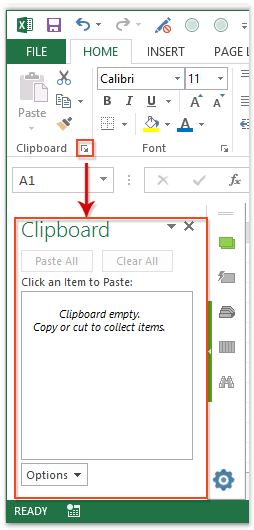
1. Увімкніть область буфера обміну, клацнувши прив'язку в правому нижньому куті Буфер обміну група на Головна вкладку. Дивіться знімок екрана зліва:
2. Виберіть діапазон комірок, які ви перемістите в одну комірку, і скопіюйте його, натиснувши Ctrl + C тим часом клавіші. Тепер діапазон комірок додано в область буфера обміну.
3. Двічі клацніть у цільовій комірці, куди ви перемістите ці значення комірки, а потім клацніть скопійований діапазон на панелі Буфер обміну.

Потім скопійовані значення комірки одразу переміщуються в комірку призначення.
примітки: Значення комірки відокремлюються пробілом та новим рядком у комірці призначення, як показано на скріншоті.
Легко поєднуйте декілька аркушів / книг в єдиний аркуш / книгу
Об’єднувати десятки аркушів із різних робочих зошитів в один аркуш може бути втомливим. Але з Kutools для Excel Об’єднати (робочі аркуші та робочі зошити) Утиліта, ви можете зробити це всього за кілька кліків!

Kutools для Excel - Доповніть Excel понад 300 основними інструментами. Насолоджуйтесь повнофункціональною 30-денною БЕЗКОШТОВНОЮ пробною версією без кредитної картки! Get It Now
Перемістіть кілька клітинок в одну за допомогою формули
Звичайно, ми можемо перемістити кілька значень комірок в одну комірку з формулою. Будь ласка, виконайте наступне:
Виберіть комірку призначення, до якої ви будете переміщувати значення комірки, і введіть формулу =CONCATENATE(A1,",",B1,",",A2,",",B2,",",A3,",",B3,",",A4,",",B4,",",A5,",",B5) в неї та натисніть
Що натомість? Створіть віртуальну версію себе у
ключ. Дивіться знімок екрана:

Примітка: У наведеній вище формулі A1, A2, A3, A4, A5 та B1, B2, B3, B4, B5 це клітинки, ви перемістите значення в одну комірку, ","Означає, що ви розділите ці значення комірок комами. Ви можете змінити їх усі відповідно до своїх потреб.
Перемістіть кілька клітинок в одну за допомогою Kutools для Excel
Цей метод представить Kutools для Excel Поєднувати утиліта, яка може значно спростити вашу рухову роботу та надає безліч роздільників для розділення значень комірок. Будь ласка, виконайте наступне:
Kutools для Excel - Містить понад 300 основних інструментів для Excel. Насолоджуйтесь повнофункціональною 30-денною БЕЗКОШТОВНОЮ пробною версією без кредитної картки! Скачати зараз!
1. Виберіть діапазон комірок, які ви перемістите в одну клітинку, і натисніть Кутулс > Поєднувати.
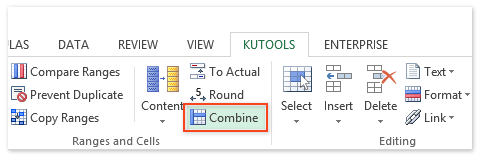
2. У діалоговому вікні «Об’єднати стовпці або рядки» перевірте Об’єднати в одну клітинку параметр, вкажіть роздільник, як вам потрібно, і натисніть на Ok кнопку. Дивіться знімок екрана:

примітки: Використовуйте відформатовані значення Параметр залишатиме оригінальне форматування комірок після об'єднання. Наприклад, він буде поєднувати 78 і 99% як 78, 99%, але не як 78, 0.99.
Тепер ви побачите, що всі значення комірок у вибраному діапазоні переміщуються до першої комірки вибраного діапазону та розділяються вказаним роздільником. Дивіться знімок екрана:

Команда Об'єднати (стовпці або рядки) утиліта Kutools для Excel може легко об’єднати комірки в кожному рядку/стовпці в одну комірку без втрати даних, а також об’єднати всі значення комірок в одну комірку без втрати даних.
Демонстрація: переміщення кількох комірок в одну в Excel
Найкращі інструменти продуктивності офісу
Покращуйте свої навички Excel за допомогою Kutools для Excel і відчуйте ефективність, як ніколи раніше. Kutools для Excel пропонує понад 300 додаткових функцій для підвищення продуктивності та економії часу. Натисніть тут, щоб отримати функцію, яка вам найбільше потрібна...

Вкладка Office Передає інтерфейс із вкладками в Office і значно полегшує вашу роботу
- Увімкніть редагування та читання на вкладках у Word, Excel, PowerPoint, Publisher, Access, Visio та Project.
- Відкривайте та створюйте кілька документів на нових вкладках того самого вікна, а не в нових вікнах.
- Збільшує вашу продуктивність на 50% та зменшує сотні клацань миші для вас щодня!
